- Jak naprawić szary ekran śmierci w systemie Windows 10?
- Metoda 1: Wymuś wyłączenie komputera
- Metoda 2: Użyj trybu awaryjnego
- Metoda 3: Zaktualizuj sterownik karty graficznej
- Metoda 4: Użyj narzędzia do rozwiązywania problemów ze sprzętem i urządzeniami
- Wniosek
- Jak naprawić szary ekran na komputerze Mac?
- Czy podczas uruchamiania utknąłeś na szarym ekranie śmierci?
- Jak naprawić szary ekran śmierci iPhone’a 7?
- Jak naprawić szary ekran śmierci w systemie Windows 10?
- Dlaczego ekran mojego iPhone’a jest szary?
- Jak naprawić szary ekran śmierci na iPhonie?
- Jak naprawić szary ekran w Samsung Galaxy S20?
- Jak naprawić szary ekran w systemie Windows 10?
- Co to jest problem z uruchamianiem szarego ekranu na komputerze Mac?
- Co zrobić, gdy usługa Power BI ma szary ekran?
- Dlaczego mój ekran robi się szary po uruchomieniu systemu?
- Dlaczego ekran mojego systemu Windows 10 miga na szaro?
- Jak naprawić problem z szarym ekranem systemu Windows 10?
- Co to znaczy, gdy ekran staje się pusty w systemie Windows 10?
- Dlaczego mój MacBook ma szary ekran podczas uruchamiania?
Windows 10 to powszechnie używany system operacyjny na całym świecie. Ma wiele funkcji, aplikacji i usług, które przyciągają użytkowników. Microsoft zawsze zapewnia użytkownikom nowe aktualizacje systemu Windows i próbuje naprawić wszystkie błędy i problemy z nim. Istnieją jednak pewne problemy, których nie można łatwo naprawić, a szary ekran śmierci w systemie Windows 10 jest jednym z nich.
Wszyscy znamy czarny ekran śmierci i problem awarii niebieskiego ekranu, ale czasami użytkownicy również spotykają się z szarym ekranem śmierci. Zgodnie z naszymi badaniami, przyczyną problemów ze śmiercią na szarym ekranie jest przestarzały lub niespójny sterownik karty graficznej, a także inne problemy ze sprzętem oraz, w niektórych przypadkach, ustawienia szybkiego uruchamiania.
Bez względu na przyczynę, mamy kilka rozwiązań, które rozwiążą ten problem w mgnieniu oka. Wypróbowaliśmy i przetestowaliśmy wszystkie metody naprawy szarego ekranu śmierci i spisujemy wszystkie możliwe rozwiązania, które mogą pomóc w rozwiązaniu tych problemów.

Jak naprawić szary ekran śmierci w systemie Windows 10?
Niektóre gry wymagają wysokiej karty graficznej, a jeśli twoje urządzenie nie ma dobrej karty graficznej, spowoduje to szary ekran śmierci na komputerze z systemem Windows 10. W takim przypadku musisz obniżyć ustawienia graficzne z gry.
Jeśli nadal się pojawia, jedynym rozwiązaniem jest aktualizacja karty graficznej. Jeśli tak nie jest, możesz wypróbować poniższe metody.
Reklamy
Metoda 1: Wymuś wyłączenie komputera
Teraz jest to najbardziej podstawowy i najłatwiejszy sposób rozwiązania szarego ekranu śmierci. Wszystko, co musisz zrobić, to wymusić zamknięcie komputera i ponowne uruchomienie. Aby to zrobić, postępuj zgodnie z poniższą metodą.
Krok 1: Przede wszystkim usuń wszystkie podłączone urządzenia, takie jak słuchawki, słuchawki, dyski zewnętrzne, a także napędy DVD z komputera lub laptopa.
Krok 2: Teraz, aby go wyłączyć, po prostu przytrzymaj przycisk zasilania przez 5 do 10 sekund. W większości przypadków wkrótce się wyłączy.Jeśli to nie zadziała, musisz wyjąć wtyczkę zasilania lub baterię w przypadku laptopa.
Krok 3: Poczekaj kilka minut, podłącz zasilanie i włącz komputer.
Reklamy
To wszystko spowoduje normalne uruchomienie komputera, a szary ekran zniknie. Jeśli nadal się pojawia, możesz wypróbować inne metody wymienione poniżej.
Metoda 2: Użyj trybu awaryjnego
Jeśli szary ekran pojawi się po ekranie logowania, możesz użyć trybu awaryjnego i sprawdzić komputer pod kątem problemów. W trybie awaryjnym możesz uruchomić komputer bez oprogramowania imprezowego, dzięki czemu możesz zobaczyć, co powoduje problemy.
Krok 1: Kliknij przycisk zasilania znajdujący się w prawym dolnym rogu ekranu. Spowoduje to wyświetlenie trzech opcji, kliknij opcję o nazwie restart.
Reklamy

Krok 2: Tutaj musisz wybrać opcję Rozwiązywanie problemów, a następnie na następnym ekranie zobaczysz zaawansowane opcje.

Krok 3: Kliknij Ustawienia uruchamiania w opcjach zaawansowanych. To pokaże Ci różne 9 różnych opcji.

Reklama
Krok 4: Wybierz Włącz tryb awaryjny. Opcja 4, 5 lub 6 w zależności od scenariusza.

Spowoduje to ponowne uruchomienie komputera i uruchomienie go w trybie awaryjnym. Teraz możesz sprawdzić, co powoduje ten problem z szarym ekranem i go rozwiązać.
Metoda 3: Zaktualizuj sterownik karty graficznej
Czasami sterownik ekranu odgrywa rolę w tych problemach z szarym ekranem systemu Windows 10. Jeśli twój sterownik jest nieaktualny lub ma jakiś błąd, spowoduje to problem z szarym ekranem. Jeśli zdarza się to częściej na twoim komputerze, musisz zaktualizować sterownik.
Krok 1: Przede wszystkim musisz pobrać sterownik ekranu zgodnie z twoim systemem. Zawsze możesz użyć do tego dowolnego oprogramowania pakietu sterowników.
Ale jeśli chcesz to zrobić ręcznie, sprawdź, który sterownik ekranu ma Twój komputer i przejdź do strony internetowej tego dostawcy sterownika.
Krok 2: Po pobraniu pliku sterownika kliknij go dwukrotnie, aby uruchomić instalator. Postępuj zgodnie z instrukcjami wyświetlanymi na ekranie, aby zakończyć instalację.
Krok 3: Po zakończeniu instalacji uruchom ponownie komputer. To naprawiłoby szary ekran śmierci, gdyby wystąpił z powodu problemu ze sterownikiem ekranu.
Metoda 4: Użyj narzędzia do rozwiązywania problemów ze sprzętem i urządzeniami
Czasami urządzenia sprzętowe powodują również szary ekran śmierci iw tym scenariuszu można go rozwiązać za pomocą narzędzia do rozwiązywania problemów ze sprzętem i urządzeniami. Jest to wbudowane narzędzie do rozwiązywania problemów z systemem Windows.
Krok 1: Otwórz ustawienia, klikając Start -> Ustawienia -> Aktualizacja i zabezpieczenia.
Krok 2: Następnie zlokalizuj ustawienia sprzętu i urządzenia i kliknij opcję Uruchom narzędzie do rozwiązywania problemów w tych ustawieniach.

Krok 3: Jest więcej opcji o nazwie power, która ma również narzędzie do rozwiązywania problemów. Ty też możesz go uruchomić.
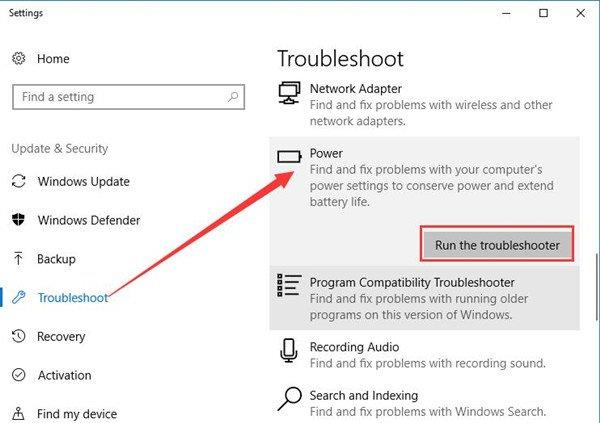
Krok 4: Uruchom oba narzędzia do rozwiązywania problemów i postępuj zgodnie z instrukcjami wyświetlanymi na ekranie, aby zakończyć rozwiązywanie problemów. Spowoduje to rozwiązanie problemów, które powodują szary ekran śmierci.
Wniosek
Podsumowując, ten szary ekran ze śmiercią ma różne przyczyny, a my przedstawiliśmy Wam wszystkie możliwe rozwiązania tego problemu. Możesz użyć dowolnego z nich, aby rozwiązać swój problem. Pamiętaj, że ten problem ma różne przyczyny i dlatego musisz wypróbować rozwiązania w zależności od przyczyny.
Moim zdaniem najczęściej dzieje się tak z powodu problemów ze sterownikiem graficznym. Najpierw wypróbuj podstawową metodę, a jeśli to nie zadziała, spróbuj zaktualizować sterownik karty graficznej za pomocą dostarczonej przez nas metody.
Jeśli żadna z nich nie działa, przyczyna szarego ekranu śmierci może być inna i musisz wypróbować również inne rozwiązania. To wszystko w tym artykule; mamy nadzieję, że te metody rozwiążą Twoje problemy.
FAQ
Jak naprawić szary ekran na komputerze Mac?
Po odzyskaniu dysku Mac za pomocą programu Stellar Data Recovery Professional dla komputerów Mac wykonaj czynności wymienione obok, aby ponownie zainstalować system macOS i całkowicie rozwiązać problem z szarym ekranem. Wymuś wyłączenie komputera Mac, naciskając przycisk zasilania przez 3 do 5 sekund.Uruchom komputer, przytrzymując klawisze Command + R, aby uruchomić system w trybie odzyskiwania systemu macOS.
Czy podczas uruchamiania utknąłeś na szarym ekranie śmierci?
Jeśli podczas uruchamiania utkniesz na szarym ekranie śmierci, być może spróbujesz przejść do trybu awaryjnego na ekranie logowania. W trybie awaryjnym możesz nie tylko włączyć komputer, ale także sprawdzić błędy sprzętu lub oprogramowania w systemie Windows 10 przy włączonym minimalnym zestawie programów.
Jak naprawić szary ekran śmierci iPhone’a 7?
Jeśli masz starego iPhone’a, możesz wypróbować tę metodę, aby naprawić szary ekran śmierci iPhone’a 7. Najpierw musisz wyłączyć iPhone’a i wyjąć baterię z urządzenia. Następnie włóż baterię z powrotem do gniazda i po kilku sekundach włącz urządzenie. Metoda 5.
Jak naprawić szary ekran śmierci w systemie Windows 10?
Jak naprawić szary ekran śmierci w systemie Windows 10? 1 Wymuś zamknięcie systemu Windows 10 2 Wejdź w tryb awaryjny 3 Zaktualizuj sterownik karty graficznej 4 Wyłącz szybkie uruchamianie 5 Rozwiązywanie problemów ze sprzętem i urządzeniem 6 Odinstaluj niektóre programy. Jeśli komputer jest na szarym ekranie i próbowałeś przejść do trybu awaryjnego, ale bezskutecznie. …
Dlaczego ekran mojego iPhone’a jest szary?
Ty lub ktoś inny włączył tryb „Skala szarości”, co prowadzi do szarego ekranu iPhone’a. Ważną przyczyną tego jest również nieumyślne naciśnięcie trzykrotnego przycisku „Home”. Ekran mojego telefonu jest szary. Są szanse, że funkcja Skala szarości na tym iPhonie jest włączona.
Jak naprawić szary ekran śmierci na iPhonie?
W przypadku iPhone’a 6/6S i wcześniejszych: naciśnij i przytrzymaj przyciski „Zasilanie” i „Dom”, gdy pojawi się logo Apple. Usuwając niektóre ustawienia lub nieznane błędy, które mogą powodować szary ekran śmierci na iPhonie, możesz sprawić, że telefon będzie bardziej responsywny, a nawet przywrócić go do normy.
Jak naprawić szary ekran w Samsung Galaxy S20?
Sposób 1. Sprawdź, czy funkcja skali szarości jest włączona Możliwe, że ekran jest szary, ponieważ funkcja skali szarości jest włączona.Wystarczy sprawdzić następujące proste kroki: Krok 1: Ustawienia> Ogólne> Dostępność, a następnie dotknij „Wyświetl zakwaterowanie”. Krok 2: Wybierz „Filtry kolorów”, a jeśli jest włączony, wyłącz go, aby wyłączyć skalę szarości. Sposób 2.
Jak naprawić szary ekran w systemie Windows 10?
Sposób 1. Sprawdź, czy funkcja skali szarości jest włączona Możliwe, że ekran jest szary, ponieważ funkcja skali szarości jest włączona. Wystarczy sprawdzić następujące proste kroki: Krok 1: Ustawienia> Ogólne> Dostępność, a następnie dotknij „Wyświetl zakwaterowanie”. Krok 2: Wybierz „Filtry kolorów”, a jeśli jest włączony, wyłącz go, aby wyłączyć skalę szarości.
Co to jest problem z uruchamianiem szarego ekranu na komputerze Mac?
Część 1: Co to jest problem z uruchamianiem szarego ekranu na komputerze Mac? Kiedy Twój Macbook Pro utknie na szarym ekranie, w rzeczywistości staje się tak ciemny i raczej wygląda na czarny. Ze względu na wyświetlacz Retina na Macu, na ekranie Maca nie ma wskaźnika zasilania. Po uruchomieniu systemu ekran staje się szary, co powoduje problem z szarym ekranem.
Co zrobić, gdy usługa Power BI ma szary ekran?
Oto niektóre komunikaty o błędach, które w końcu pojawiają się po kilku minutach szarego ekranu. Skąd masz najnowszą wersję pulpitu Power BI? Sklep Windows czy Internet? Jeśli pochodzi ze Sklepu Windows, sugeruję aktualizację do najnowszej wersji pulpitu Power BI i sprawdzenie, czy ten problem może zniknąć.
Dlaczego mój ekran robi się szary po uruchomieniu systemu?
Po uruchomieniu systemu ekran staje się szary, co powoduje problem z szarym ekranem. Może mieć obracający się sprzęt, logo Apple, obracającą się kulę ziemską itp. Część 2: Jak naprawić szary ekran na komputerze Mac?
Dlaczego ekran mojego systemu Windows 10 miga na szaro?
Istnieje wiele przyczyn, które mogą powodować sporadyczne migotanie ekranu systemu Windows na szaro. Na podstawie raportów i sporych badań można wywnioskować, że winę ponosi głównie przestarzały lub niespójny sterownik karty graficznej, problemy sprzętowe i ustawienia szybkiego uruchamiania.
Jak naprawić problem z szarym ekranem systemu Windows 10?
Czasami sterownik ekranu odgrywa rolę w tych problemach z szarym ekranem systemu Windows 10. Jeśli twój sterownik jest nieaktualny lub ma jakiś błąd, spowoduje to problem z szarym ekranem. Jeśli zdarza się to częściej na twoim komputerze, musisz zaktualizować sterownik. Krok 1: Przede wszystkim musisz pobrać sterownik ekranu zgodnie z twoim systemem.
Co to znaczy, gdy ekran staje się pusty w systemie Windows 10?
Jeśli ekran zgaśnie, oznacza to, że system ma problem z szarym ekranem. Najprawdopodobniej ten problem występuje podczas uruchamiania, ale może pojawić się ten błąd, gdy komputer jest w użyciu. Wraz z tym kilka systemów użytkowników zaczęło migać na szaro, a potem nie byli w stanie normalnie uruchomić swojego systemu.
Dlaczego mój MacBook ma szary ekran podczas uruchamiania?
Przyczyną szarego ekranu Macbooka może być wadliwy dysk startowy. W przypadku, gdy dysk instalacyjny OS X, dysk flash USB lub Recovery HD może uruchomić komputer Mac. Podłącz instalacyjny dysk DVD do napędu optycznego komputera Mac> wyłącz komputer Mac> przytrzymaj klawisz „C” i uruchom komputer Mac> Mac uruchomi się z nośnika napędu optycznego.












